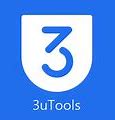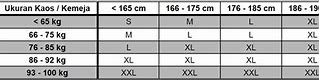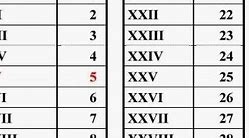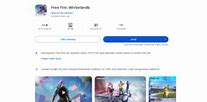
Play Store merupakan platform yang sangat populer untuk mengunduh aplikasi dan game di perangkat berbasis Android. Namun, terkadang pengguna mengalami masalah di mana mereka tidak dapat mendownload aplikasi atau game melalui Play Store. Ada beberapa penyebab yang dapat menjadi alasan mengapa hal ini terjadi.
Koneksi Wifi Tidak Stabil
Salah satu penyebab utama mengapa Play Store tidak bisa mendownload adalah karena koneksi WiFi atau internet yang tidak stabil. Berdasarkan informasi yang dilansir dari laman Support Google, jaringan WiFi yang tidak stabil dapat mengganggu proses download aplikasi di Play Store.
Untuk mengatasi masalah ini, langkah pertama yang perlu dilakukan adalah memeriksa koneksi WiFi Anda. Pastikan bahwa sinyal WiFi memiliki kekuatan yang cukup dan koneksi stabil. Jika sinyal lemah atau tidak stabil, cobalah untuk memindahkan perangkat Anda lebih dekat ke router WiFi atau mencari tempat dengan sinyal yang lebih kuat.
Selain itu, jika Anda tidak menggunakan WiFi dan mengandalkan jaringan data seluler, pastikan bahwa koneksi data seluler Anda cukup kuat untuk mendownload aplikasi. Bila perlu, periksa pengaturan jaringan di perangkat Anda dan pastikan mode data seluler aktif.
Selain masalah koneksi, masalah lain yang sering terjadi adalah kehabisan ruang penyimpanan pada perangkat. Pastikan Anda memiliki ruang penyimpanan yang cukup untuk mengunduh dan menginstal aplikasi baru. Jika perlu, hapus beberapa aplikasi atau file yang tidak terlalu penting untuk memberikan ruang yang cukup.
Dalam situasi yang jarang terjadi, Play Store mungkin mengalami masalah dengan pembaruan sistem atau kesalahan cache. Anda dapat mencoba membersihkan cache Play Store atau menghapus data aplikasi Play Store melalui pengaturan perangkat. Namun, sebaiknya lakukan langkah tersebut hanya jika Anda memiliki pengetahuan yang cukup tentang pengaturan perangkat.
Jadi, jika Anda mengalami masalah ketika mencoba mendownload aplikasi di Play Store, pastikan untuk memeriksa koneksi WiFi atau data seluler yang stabil dan memiliki ruang penyimpanan yang cukup pada perangkat Anda.
Salah satu alasan utama mengapa Play Store tidak dapat mendownload aplikasi adalah memori penuh pada perangkat. Terkadang kita terburu-buru untuk mengunduh aplikasi tanpa memeriksa kapasitas memori yang tersedia di handphone kita. Ketika memori penuh, proses pengunduhan tidak dapat dilakukan dan aplikasi mungkin akan berhenti mendownload.
Untuk mengatasi masalah ini, ada beberapa langkah yang dapat diambil. Pertama, Anda dapat menghapus aplikasi atau file yang tidak lagi diperlukan atau dianggap tidak penting di perangkat Anda. Hal ini akan mengosongkan sebagian ruang memori dan memberikan lebih banyak ruang untuk pengunduhan aplikasi.
Selain itu, Anda juga dapat mempertimbangkan untuk menggunakan memori eksternal, seperti kartu SD, untuk menambah kapasitas memori yang tersedia di perangkat Anda. Dengan menambahkan memori eksternal, Anda dapat menyimpan beberapa aplikasi atau file di sana, dan dengan demikian membebaskan ruang di memori internal perangkat untuk pengunduhan aplikasi baru.
Dengan mengikuti langkah-langkah sederhana ini, Anda dapat mengatasi masalah Play Store yang tidak dapat mendownload aplikasi akibat memori penuh. Pastikan selalu untuk memonitor dan memeriksa kapasitas memori di perangkat Anda secara teratur agar proses pengunduhan aplikasi berjalan lancar tanpa kendala.
Salah satu alasan kenapa Play Store tidak bisa mendownload aplikasi adalah karena cache di hp Android sudah penuh. Cache adalah tempat penyimpanan sementara yang digunakan oleh aplikasi untuk mempercepat proses penggunaan aplikasi tersebut. Namun, seiring waktu, cache yang tidak terpakai dapat menumpuk dan menghabiskan ruang penyimpanan dalam perangkat.
Membersihkan cache secara rutin dapat membantu memaksimalkan ruang penyimpanan internal hp Anda dan memperpanjang usia perangkat. Untuk membersihkan cache, Anda cukup membuka Settings (Pengaturan) pada perangkat, pilih opsi Apps and Device Care, klik Storage pada setiap aplikasi yang ingin dibersihkan, dan pilih Clear Cache.
Dengan membersihkan cache secara rutin, Anda dapat mengoptimalkan penggunaan Play Store dan mencegah masalah download yang disebabkan oleh cache hp yang penuh. Selain itu, perangkat Anda juga akan tetap awet dan berjalan dengan baik.
Salah satu penyebab utama mengapa Play Store tidak bisa mendownload adalah adanya gangguan proxy. Proxy adalah sistem yang berfungsi sebagai perantara dalam jaringan. Gangguan pada proxy dapat mempengaruhi proses download aplikasi di Play Store, menyebabkannya tertunda atau bahkan tidak dapat digunakan sama sekali.
Untuk mengatasi masalah ini, langkah pertama yang perlu dilakukan adalah menghapus pengaturan proxy. Caranya adalah dengan membuka pengaturan pada data Access Point Name (APN) di perangkat Anda.
Setelah itu, carilah opsi proxy dan pastikan opsi tersebut dalam keadaan nonaktif atau kosong. Jika tidak, hapus atau kosongkan baris yang berisi pengaturan proxy tersebut. Setelah menghapus proxy, biasanya Play Store akan dapat mendownload aplikasi dengan normal.
Namun, jika masalah masih terjadi, Anda bisa mencoba untuk memperbarui aplikasi Play Store, membersihkan cache dan data aplikasi, atau melakukan pembaruan sistem perangkat. Jika semua langkah di atas sudah dilakukan namun masalah masih persisten, ada baiknya menghubungi penyedia layanan internet atau produsen perangkat Anda untuk mendapatkan bantuan lebih lanjut.
Dalam menghadapi masalah Play Store yang tidak dapat mendownload, menghapus pengaturan proxy adalah salah satu solusi yang dapat Anda lakukan. Dengan menjaga pengaturan proxy dalam kondisi yang tepat, Anda dapat memastikan proses download aplikasi di Play Store berlangsung dengan lancar.
Penyebab Play Store Tidak Bisa Dibuka
Play Store tidak dapat mengunduh aplikasi jika cache pada ponsel Android penuh. Menghapus cache secara teratur akan memaksimalkan ruang penyimpanan dan memperpanjang masa pakai ponsel.
2. Koneksi Internet Tidak Stabil
Play Store tidak dapat mengunduh karena sinya internet atau WiFi yang tidak stabil. Periksa koneksi Anda dan mulai ulang pengunduhan. Pastikan data seluler cukup kuat jika Anda tidak menggunakan WiFi.
3. Sistem Operasi yang Sudah Usang
Untuk memperbarui sistem ponsel Android, buka Pengaturan, lalu Tentang Ponsel, lalu klik Informasi Perangkat Lunak untuk memeriksa pembaruan. Periksa Pembaruan Terakhir di Pembaruan Perangkat Lunak dan klik Perbarui Sistem jika belum diperbarui.
Gangguan di Google Play Service
Salah satu penyebab utama Play Store tidak bisa melakukan proses pengunduhan adalah gangguan di Google Play Service. Google Play Service merupakan salah satu aplikasi atau layanan yang sangat penting untuk menjalankan Play Store dengan baik. Gangguan pada aplikasi ini dapat mengakibatkan Play Store tidak berfungsi dengan baik.
Selain gangguan di Google Play Service, masalah internal dari sistem Play Store juga dapat menjadi penyebab Play Store tidak bisa mendownload. Masalah ini bisa terjadi karena terdapatnya kesalahan dalam pengaturan atau kesalahan dalam proses update aplikasi.
Untuk mengatasi masalah ini, langkah pertama yang dapat dilakukan adalah dengan menghapus data dan cache yang terdapat pada aplikasi Google Play Service. Caranya adalah dengan membuka pengaturan pada perangkat Android, lalu pilih Aplikasi atau Aplikasi Terinstal. Cari dan pilih Google Play Service, kemudian pilih Hapus Data dan Hapus Cache.
Setelah melakukan langkah di atas, restart perangkat Anda dan coba masuk kembali ke aplikasi Google Play Store untuk mendownload aplikasi. Dengan menghapus data dan cache Google Play Service, diharapkan masalah pengunduhan pada Play Store dapat teratasi. Jika masalah masih berlanjut, Anda dapat mencoba langkah lain seperti memperbarui Play Store ke versi terbaru atau mengatur ulang akun Google pada perangkat Anda.
Kirim masukan terkait...
Pusat Bantuan Penelusuran
Salah satu alasan yang seringkali terlupakan adalah sistem operasi yang sudah ketinggalan zaman di perangkat Android. Jika sistem operasi hp Anda masih menggunakan versi lama yang belum diperbarui, ini bisa menjadi penyebab kenapa tidak bisa mendownload aplikasi di Play Store.
Untuk memeriksa apakah sistem hp Anda ter-update, buka pengaturan dengan mengklik opsi "Pengaturan" (Settings), lalu pilih "Tentang Telepon" (About Phone), dan klik "Software Information" (Informasi Perangkat Lunak). Di sana, Anda dapat melihat informasi terkait pembaruan sistem terakhir (Last Update). Jika sistem belum diperbarui, Anda bisa langsung mengklik opsi "Update System" (Perbarui Sistem) untuk melakukan pembaruan.
Memastikan sistem operasi terkini adalah langkah penting untuk menjaga kompatibilitas perangkat dengan aplikasi terbaru di Play Store.
Selain itu, gangguan dari pengaturan proxy juga dapat menyebabkan masalah tidak bisa download di Play Store. Proxy berfungsi sebagai perantara dalam koneksi jaringan, dan jika ada gangguan pada pengaturan proxy, hal ini bisa mempengaruhi proses download aplikasi di Play Store, bahkan menyebabkannya tertunda atau tidak bisa digunakan sama sekali.
Untuk mengatasi masalah ini, Anda perlu membuka pengaturan pada data Access Point Name (APN) di perangkat Anda. Kemudian, pastikan untuk memeriksa dan menghapus pengaturan proxy yang mungkin telah diaktifkan. Menghapus pengaturan proxy yang tidak sesuai atau tidak diperlukan dapat membantu memulihkan koneksi jaringan normal dan memungkinkan proses download aplikasi di Play Store berjalan lancar kembali.
IDXChannel - Kenapa Play Store tidak bisa dibuka? Pastikan bahwa sistem operasi perangkat Anda sudah update. Pembaruan sistem operasi dapat memperbaiki bug hingga masalah keamanan yang mungkin mempengaruhi kinerja berbagai aplikasi.
Cache yang terakumulasi pada aplikasi Google Play Store juga dapat menyebabkan berbagai masalah, termasuk error saat membuka aplikasi. Cobalah buka menu pengaturan aplikasi di perangkat Anda dan bersihkan cache Google Play Store.
Dilansir dari berbagai sumber pada Kamis (27/6/2024), IDX Channel telah merangkum kenapa Play Store tidak bisa dibuka, sebagai berikut.
Solusi Play Store Tidak Bisa Dibuka
1. Update Google Play Store
Pastikan aplikasi Google Play Store Anda sudah update ke versi terbaru. Jika belum, silahkan masuk menu pengaturan Google Play Store lalu klik ‘Play Store Version’ untuk mengupdatenya. Adapun pembaruan aplikasi dapat berisi perbaikan bug hingga peningkatan kinerjanya.
2. Hapus Data Aplikasi Play Store
Jika clear cache tidak memberikan hasil, maka Anda dapat mencoba menghapus data aplikasi Google Play Store. Ini tidak akan menghapus aplikasi yang Anda unduh, tetapi dapat mengembalikan pengaturan aplikasi ke kondisi awal.
Me-restart perangkat adalah solusi umum dari berbagai masalah teknis yang ada di HP Android. Jadi, pastikan untuk me-restart ponsel Anda dan setelah itu coba buka kembali aplikasi Google Play Store.
Itulah informasi terkait kenapa Play Store tidak bisa dibuka yang bisa Anda simak, semoga bermanfaat. Jangan lupa untuk selalu terus update berita terkini Anda seputar bisnis dan ekonomi hanya di IDX Channel.